Spazio esaurito sul dispositivo, connessione a Internet lenta o ancora problemi di cookie e autorizzazioni del browser. Sono diversi i problemi che possono verificarsi quando si cerca di effettuare un download da Internet, così come sono diverse le soluzioni per provare a risolverli. Che si tratti di file da scaricare sul proprio computer, su uno smartphone o su una console di gioco, ecco alcuni trucchi e consigli per risolvere i problemi di download in modo facile e veloce.
Problemi con il download: controlla lo spazio libero
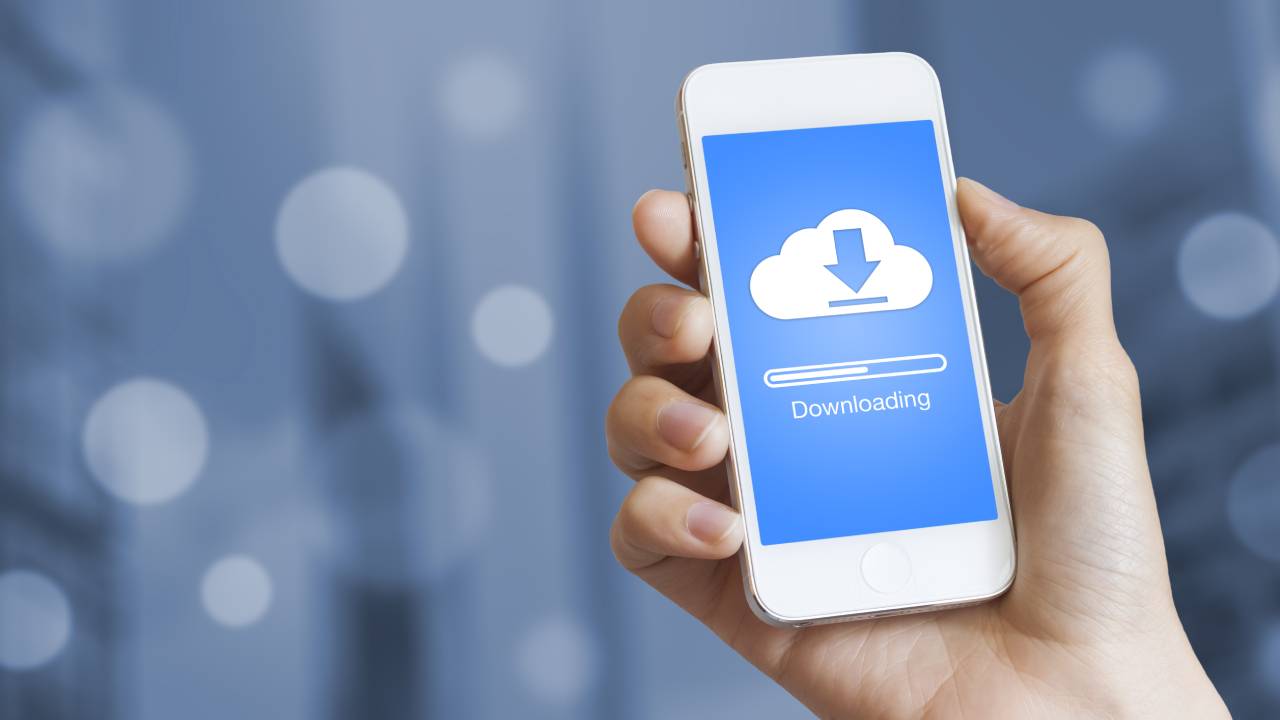 Qualsiasi sia il dispositivo su cui il download di un file fallisce, la prima cosa da fare è verificare che lo spazio libero sia sufficiente a ospitare il nuovo file che si vuole scaricare. Solitamente, la maggior parte dei dispositivi verifica la disponibilità di spazio adeguato prima di avviare il trasferimento, così che l’utente possa agevolmente individuare il problema.
Qualsiasi sia il dispositivo su cui il download di un file fallisce, la prima cosa da fare è verificare che lo spazio libero sia sufficiente a ospitare il nuovo file che si vuole scaricare. Solitamente, la maggior parte dei dispositivi verifica la disponibilità di spazio adeguato prima di avviare il trasferimento, così che l’utente possa agevolmente individuare il problema.
Quando questo non accade, ci si troverà con un download fallito senza apparente motivo. Starà quindi all’utente verificare le dimensioni del file da scaricare e lo spazio disponibile.
Se non ce ne fosse abbastanza, non resta che liberare spazio di archiviazione. Nel caso di tablet e smartphone, si potrà provvedere ad un riavvio completo che potrebbe eliminare i file temporanei ed eseguire la pulizia in background. Su un OC invece sarà bene controllare lo spazio residuo sull’hard disk e liberarne altro, iniziando dallo svuotare il Cestino.
Problemi con il download: testa la velocità di connessione
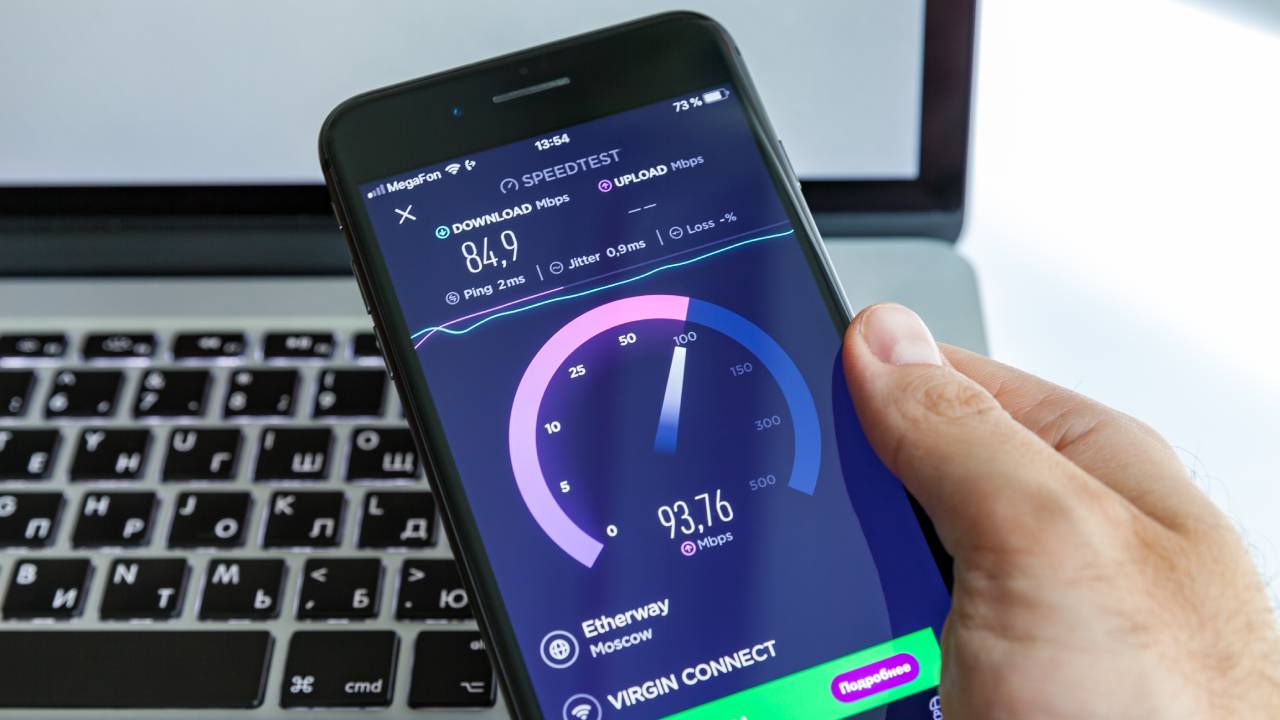 Se lo spazio libero è sufficiente ma il file non viene scaricato, il problema di download potrebbe dipendere dalla velocità della connessione Internet. Per farlo, si potranno utilizzare strumenti online che eseguono lo speedtest e restituiscono la velocità della connessione. Se questa è bassa, per provare a portare a termine l’operazione si potrà cercare di liberare larghezza di banda sconnettendo tutti i dispositivi connessi e ritentando l’avvio del download.
Se lo spazio libero è sufficiente ma il file non viene scaricato, il problema di download potrebbe dipendere dalla velocità della connessione Internet. Per farlo, si potranno utilizzare strumenti online che eseguono lo speedtest e restituiscono la velocità della connessione. Se questa è bassa, per provare a portare a termine l’operazione si potrà cercare di liberare larghezza di banda sconnettendo tutti i dispositivi connessi e ritentando l’avvio del download.
Quando il problema persiste per anomalie sulla rete, anche se temporanee, si potrà tentare un riavvio dei device, oppure attendere che la velocità di connessione torni a livelli accettabili in grado di supportare l’operazione.
Problemi con il download: prova un altro browser
Lo spazio è disponibile, la connessione Internet è veloce, ma il file non viene comunque scaricato. A volte potrebbe trattarsi di un problema legato al solo browser, soprattutto quando si utilizzano software di nicchia oltre ai più grandi Chrome, Firefox, Edge o Safari. Il consiglio in questi casi è di rinunciare a scaricare il file dal proprio browser e ritentare il download da Chrome o da Safari, che potrebbero essere in grado di correggere l’errore senza troppe operazioni aggiuntive da compiere.
Problemi con il download: metti in pausa e riavvia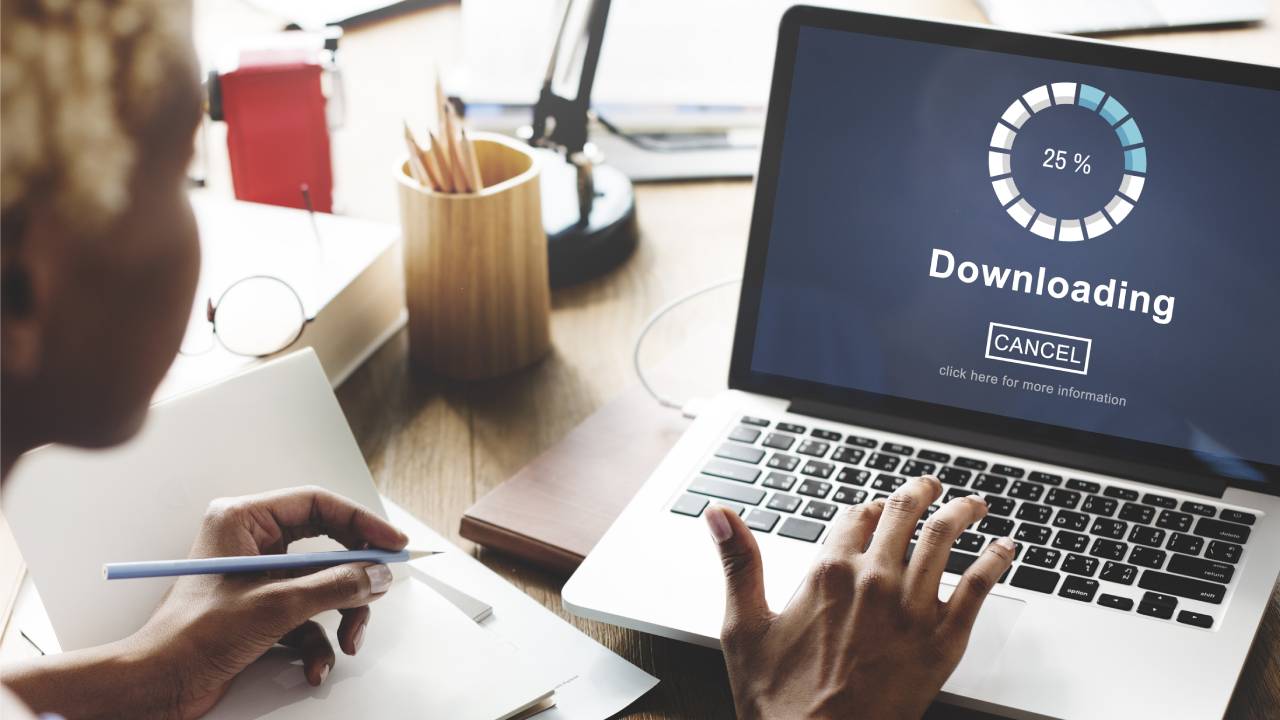 Ci sono volte in cui il trasferimento di file si blocca e non c’è modo di portare a termine l’operazione. Ad esempio, quando si utilizzano vecchie console di gioco come la PlayStation 4. C’è un trucco che si può utilizzare in questi casi e che permette di risolvere il problema: mettere in pausa il download e poi riavviarlo, così da accelerare le operazioni bloccate. Questa soluzione è valida anche quando il download si blocca su un, che consente di usare la funzione di messa in pausa e riavvio. Oppure, quando si sta cercando di scaricare un’app su un iPhone o un iPad, che permette con un tocco di browser stoppare e riavviare il trasferimento di file.
Ci sono volte in cui il trasferimento di file si blocca e non c’è modo di portare a termine l’operazione. Ad esempio, quando si utilizzano vecchie console di gioco come la PlayStation 4. C’è un trucco che si può utilizzare in questi casi e che permette di risolvere il problema: mettere in pausa il download e poi riavviarlo, così da accelerare le operazioni bloccate. Questa soluzione è valida anche quando il download si blocca su un, che consente di usare la funzione di messa in pausa e riavvio. Oppure, quando si sta cercando di scaricare un’app su un iPhone o un iPad, che permette con un tocco di browser stoppare e riavviare il trasferimento di file.
Problemi con il download: consenti pop-up, cookie e JavaScript
Se il download non si avvia dal browser, il problema potrebbe essere una finestra pop-up bloccata o alcuni cookie su cui si basa il servizio che non sono stati autorizzati. La maggior parte dei browser, come Chrome o Firefox, generano un avviso nella barra degliindirizzi quando si verifica una di queste situazioni. Sarà quindi sufficiente fare clic sull’avviso e sbloccare il servizio cookie o i pop-up necessari all’avvio del trasferimento del file. Stesso discorso vale per JavaScript: alcuni siti web ne hanno bisogno per funzionare e per consentire l’avvio dei download da Internet.
Problemi con il download su console: chiudi i giochi aperti
 Quando si utilizza una vecchia console come la PlayStation 4, il sistemalimita la larghezza di banda che potrà essere usata per il download. In questo caso, la risoluzione è abbastanza semplice: sarà sufficiente chiudere tutti i giochi ancora aperti online e che riducono la banda disponibile per il trasferimento del file. Interrompendo tutti i processi in esecuzione, si potrà portare a termine l’operazione.
Quando si utilizza una vecchia console come la PlayStation 4, il sistemalimita la larghezza di banda che potrà essere usata per il download. In questo caso, la risoluzione è abbastanza semplice: sarà sufficiente chiudere tutti i giochi ancora aperti online e che riducono la banda disponibile per il trasferimento del file. Interrompendo tutti i processi in esecuzione, si potrà portare a termine l’operazione.
Problemi con il download su Windows: controlla l’antivirus
Quando si utilizza un computer con sistema operativo Windows e il download non può essere avviato, il problema potrebbe stare nell’antivirus. Il software di protezione dai virus e malware potrebbe bloccare il trasferimento dei file che ritiene non sicuri. Per risolvere, sarà sufficiente aprire il proprio antivirus e controllare nei registri se il download è stato bloccato. Se l’antivirus ritiene giusto bloccarlo, il file potrebbe essere pericoloso e forse sarà meglio rinunciare al download. Nel caso in cui si ritenga che il file sia sicuro e si tratti di un errore, si potrà disattivare temporaneamente l’antivirus, procedere con il download e poi riattivarlo.




